HP Photosmart Envy 100 User Manual [fr]

hp photosmart 100
guide d’impression photo
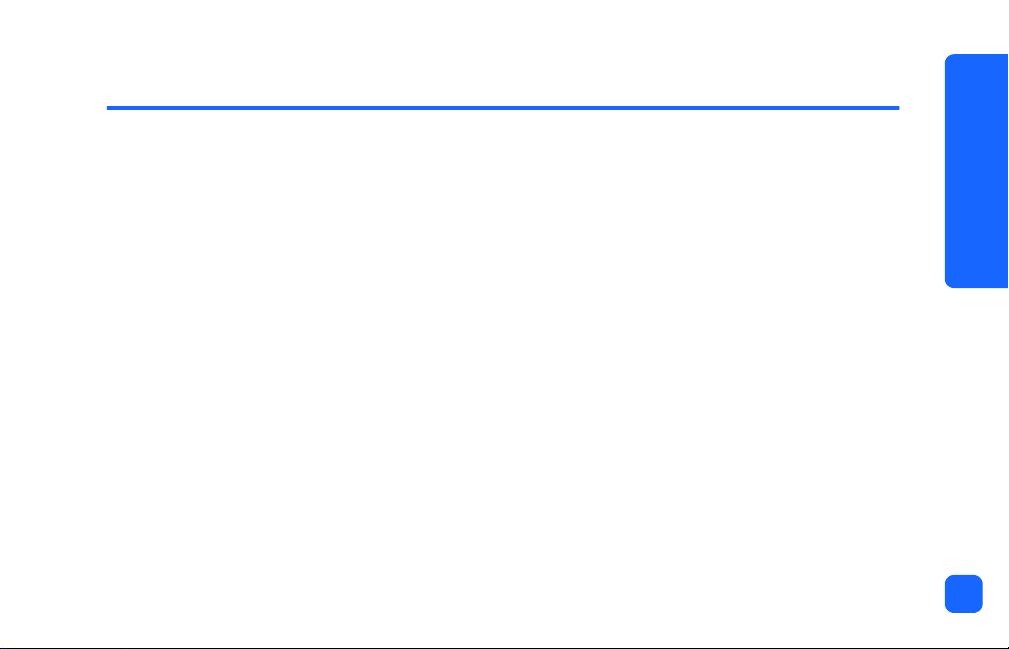
table des matières
1 bienvenue............................................................................1
où trouver les informations .................................................................................. 2
affichage du guide d’utilisation............................................................................ 3
2 mise en route.......................................................................5
guide de référence rapide .................................................................................. 5
faces avant et arrière de l'imprimante........................................................... 10
face avant de l'imprimante avec bac papier ouvert ........................................ 11
panneau de configuration ........................................................................... 12
écran LCD................................................................................................. 13
icônes de l'écran LCD................................................................................. 14
configuration de l'imprimante............................................................................ 17
déballage de l'imprimante .......................................................................... 17
connexion de l'adaptateur secteur................................................................ 18
mise sous tension/hors tension de l'imprimante.............................................. 19
chargement du papier ................................................................................ 20
installation ou retrait de la cartouche d'impression ......................................... 22
Français
i
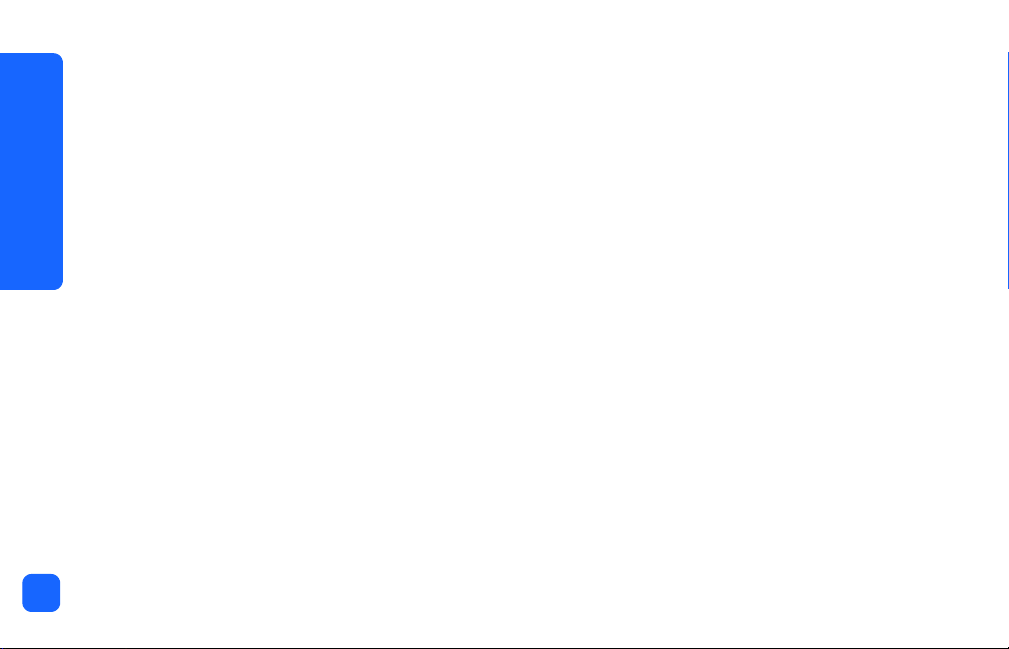
3 impression à partir de cartes mémoire................................27
types de cartes prises en charge.........................................................................27
insertion d’une carte mémoire ............................................................................28
insertion d’une carte mémoire CompactFlash..................................................29
insertion d’une carte mémoire SmartMedia ....................................................30
Français
ii
insertion d’une carte mémoire Memory Stick ..................................................31
lecture de l'état de la carte mémoire ...................................................................32
utilisation de l'écran LCD de configuration ...........................................................34
impression de vos photos...................................................................................36
sélection du format de la photo ....................................................................37
sélection des photos à imprimer....................................................................38
sélection du nombre d'exemplaires ...............................................................42
exemples ...................................................................................................43
impression d’une planche-contact .......................................................................45
annulation d'un travail d'impression....................................................................47
rétablissement des paramètres d'impression.........................................................48
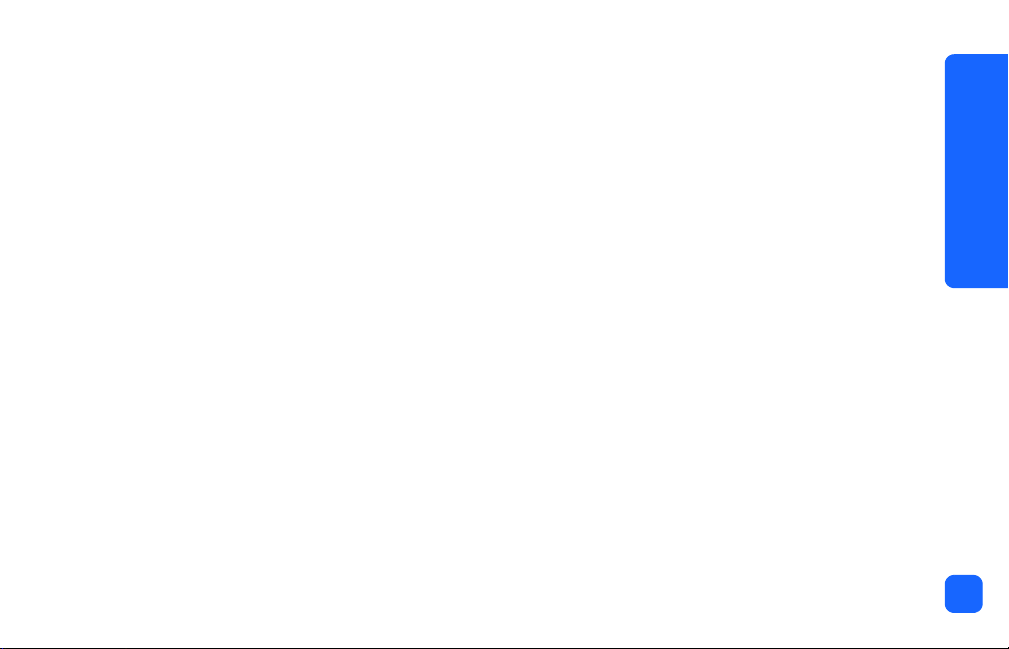
4 impression à partir de fichiers DPOF...................................49
impression d'un fichier DPOF ............................................................................ 49
quitter le mode DPOF ....................................................................................... 51
retour au mode DPOF....................................................................................... 51
5 entretien et nettoyage ........................................................53
transport de votre imprimante............................................................................ 53
stockage de l'imprimante et des consommables ................................................... 55
stockage de votre imprimante...................................................................... 55
stockage de la cartouche d'impression ......................................................... 55
stockage du papier .................................................................................... 55
nettoyage de votre imprimante .......................................................................... 56
impression d'une page de test ........................................................................... 56
6 dépannage........................................................................59
lecture des voyants........................................................................................... 59
voyant de l’imprimante ............................................................................... 60
voyant de la carte mémoire......................................................................... 61
écran LCD................................................................................................. 62
Français
iii
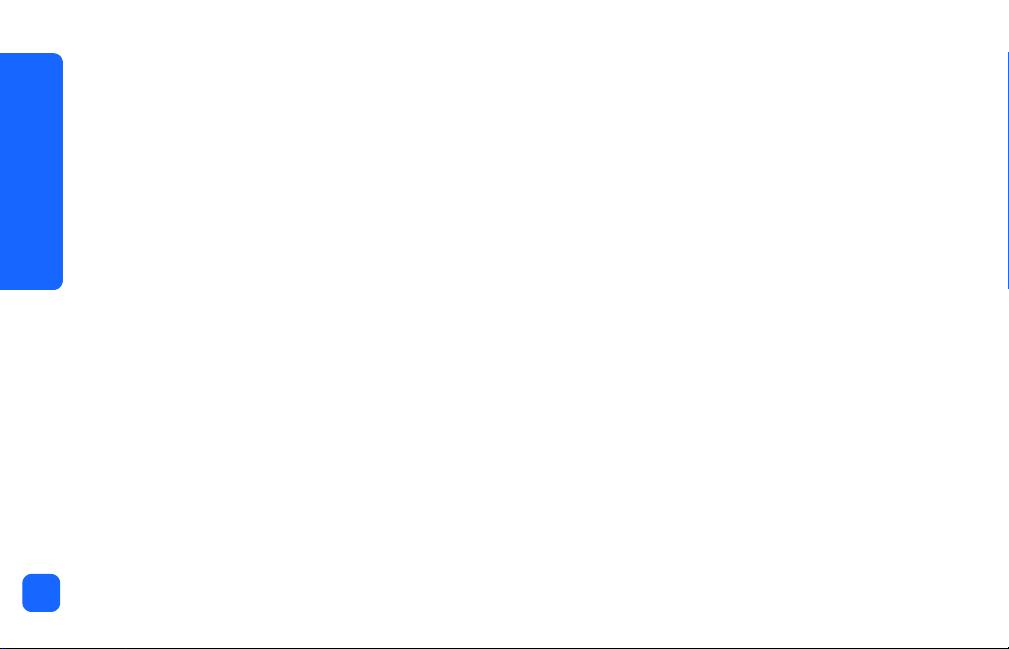
interprétation des conditions d’erreur ..................................................................64
problèmes de carte mémoire ........................................................................64
problèmes de cartouche d’impression............................................................68
problèmes de papier...................................................................................69
autres problèmes d’impression ...........................................................................70
Français
aide complémentaire.........................................................................................74
spécifications .........................................................................75
copyright et marques .............................................................76
index.....................................................................................77
iv
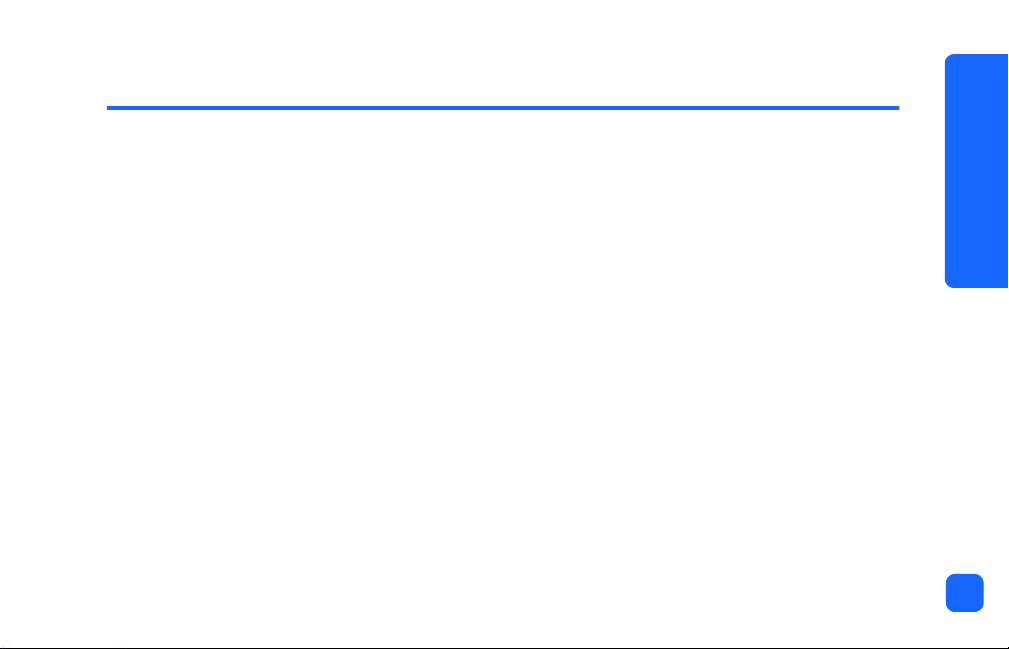
1bienvenue
Merci d'avoir choisi l'imprimante hp photoSmart 100 ! Grâce à cette nouvelle imprimante
photo compacte simple d’utilisation, vous pouvez :
• imprimer de splendides photos à partir de la carte mémoire de votre appareil photo
numérique sans ordinateur ;
• imprimer une planche-contact contenant toutes les photos de la carte mémoire de votre
appareil photo numérique ;
• imprimer facilement et rapidement des photos au format 10 x 15 cm.
La section “configuration de l'imprimante”, page 17 vous permettra de configurer votre
imprimante.
Ce guide explique comment utiliser votre nouvelle imprimante sans ordinateur. Il comprend
un guide de référence rapide destiné à vous familiariser avec votre matériel, ainsi que de
nombreuses informations détaillées relatives à l'impression et au dépannage.
Vous pouvez connecter l’imprimante à votre ordinateur et enregistrer vos photos sur le disque
dur afin de les retoucher, les envoyer à vos amis et votre famille par courrier électronique ou
les utiliser dans vos projets créatifs. Pour de plus amples informations sur l'utilisation de votre
imprimante avec un ordinateur, reportez-vous au guide d'utilisation consultable à l'écran
disponible sur le CD du logiciel hp photoSmart.
Français
1
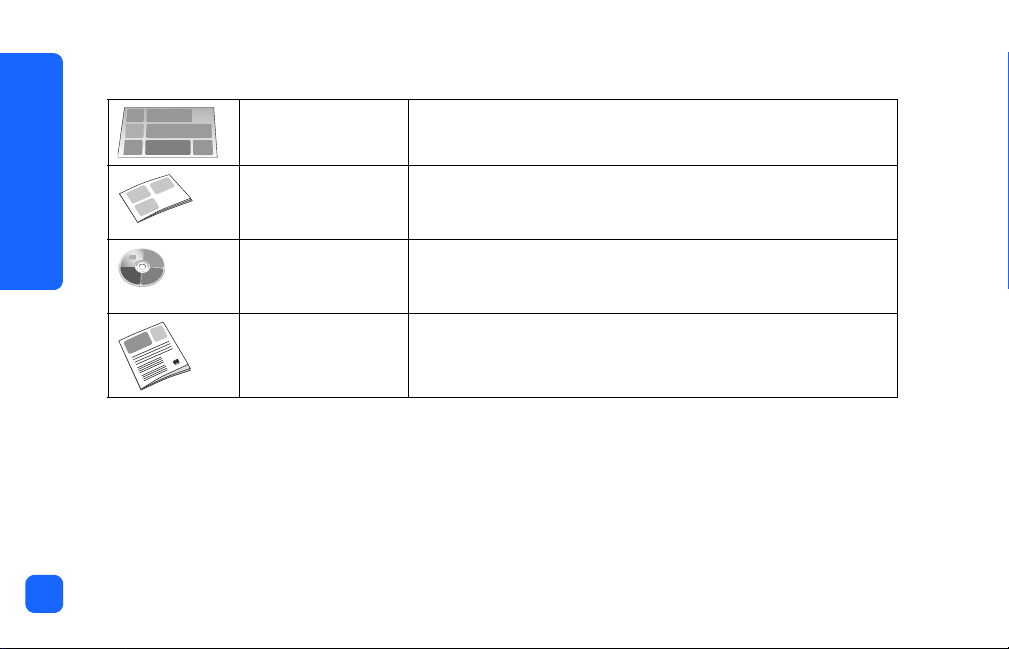
où trouver les informations
Guide d'installation Suivez les instructions de ce guide pour installer rapidement et
facilement votre imprimante.
Français
2
Guide d'impression
photo
(le présent guide !)
Guide d’utilisation
consultable à
l’écran
Brochure Services et
assistance
Ce guide vous permettra d’obtenir des information relatives à
l’utilisation de votre nouvelle imprimante sans ordinateur.
Ce guide (contenu sur le CD-ROM du logiciel de l'imprimante)
vous permettra d’obtenir des information relatives à
l’utilisation de votre imprimante avec un ordinateur.
Cette brochure vous informe des conditions de garantie de
l'imprimante et de la législation concernant l’appareil. Elle
vous permettra par ailleurs d’obtenir de l'aide.
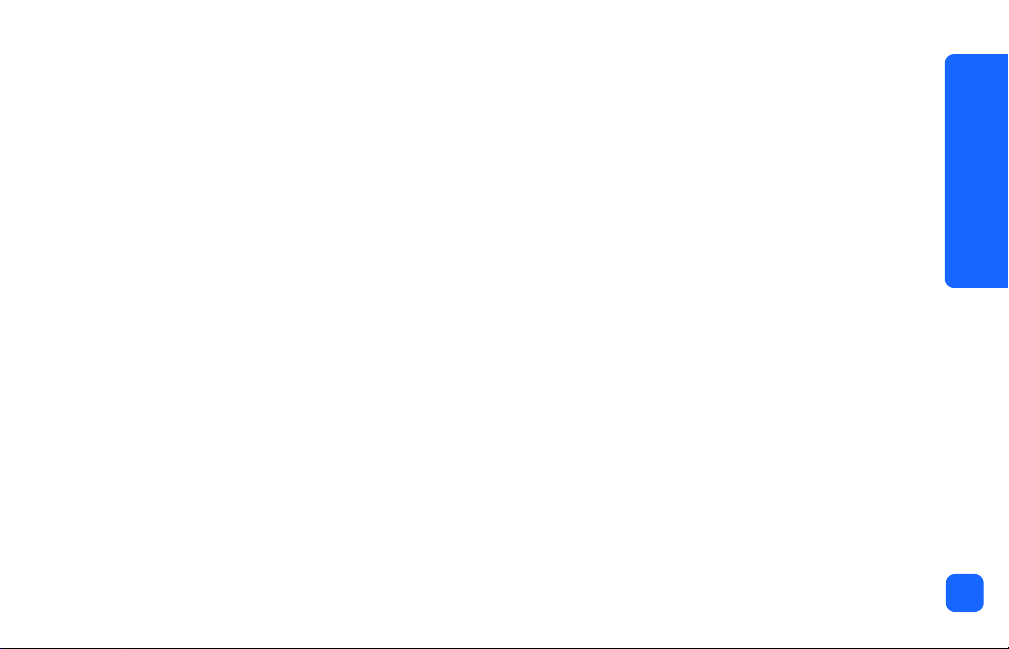
affichage du guide d’utilisation
Remarque : pour pouvoir visualiser le Guide d'utilisation consultable à l'écran, vous devez
®
disposer d’Adobe
afficher le Guide d'utilisation consultable à l'écran. Si vous ne l’avez pas, vous
serez invité à l’installer au préalable à partir du CD-ROM hp photoSmart.
Pour afficher le Guide d’utilisation consultable à l'écran :
1. Insérez le CD-ROM hp photoSmart dans le lecteur prévu à cet effet.
2. Dans l'explorateur Windows ou Poste de travail, sélectionnez le lecteur de CD-ROM.
3. Ouvrez le dossier
4. Ouvrez le dossier
5. Cliquez deux fois sur le fichier
hp photoSmart 100.
acrobat
pdf
Acrobat® Reader® version 4.0 ou ultérieure pour pouvoir
, puis le dossier correspondant à votre langue.
.
hphphoto.pdf
, puis sur la photo de l'imprimante
Français
3
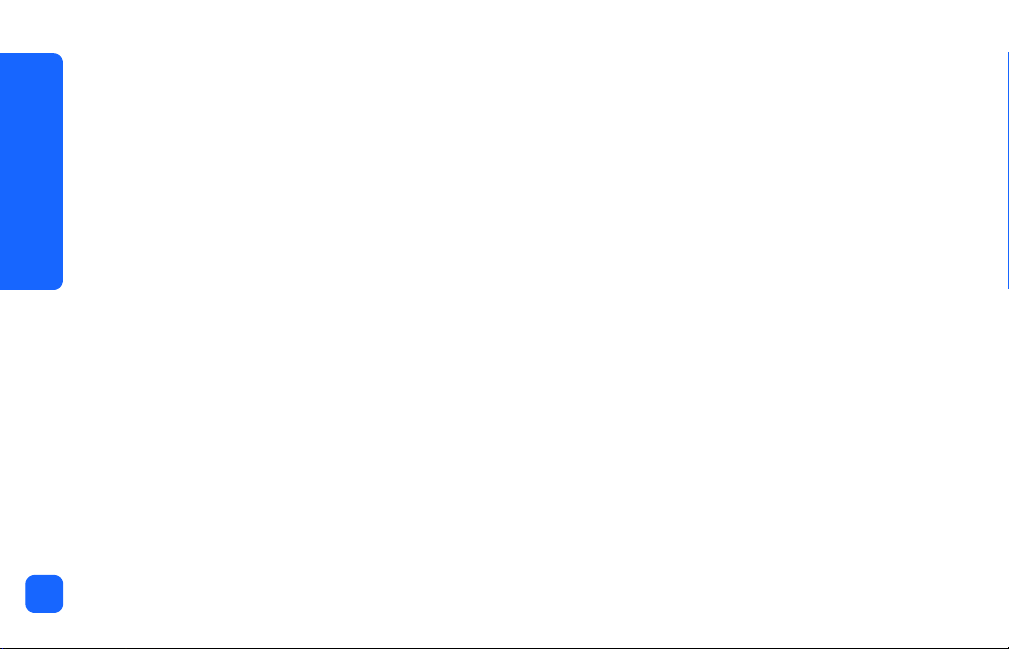
Français
4
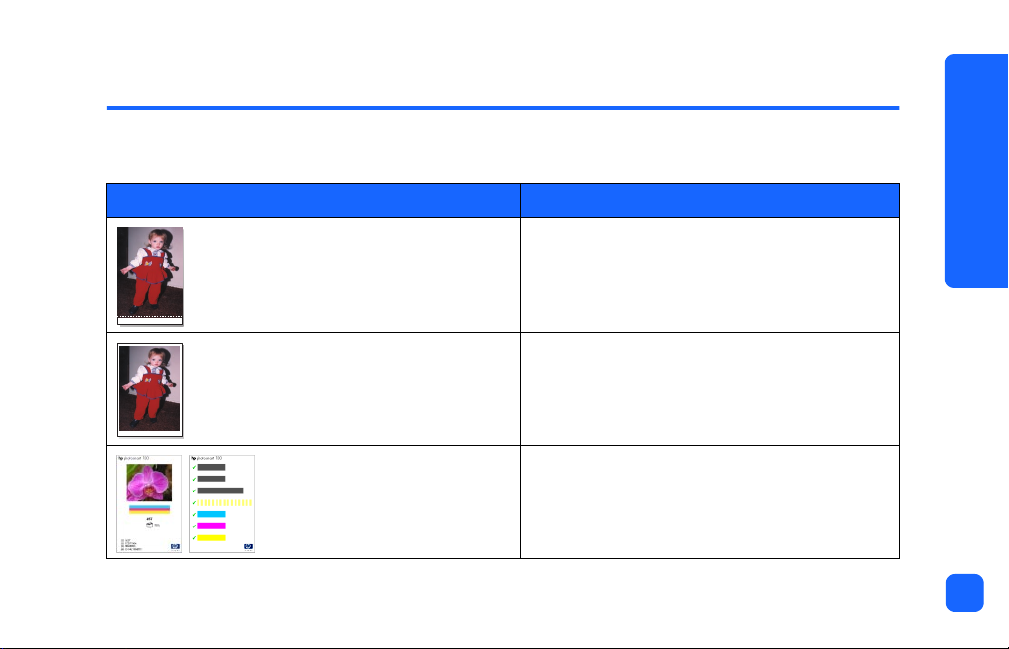
2 mise en route
guide de référence rapide
Pour imprimer... Utilisez ce papier...
des photos détourées papier photo brillant, avec onglet
10 x 16,5 cm
des photos non détourées papier photo brillant, sans onglet
10 x 15 cm
Français
des pages de test et
d'étalonnage
pages d'index vierges
10 x 15 cm
5
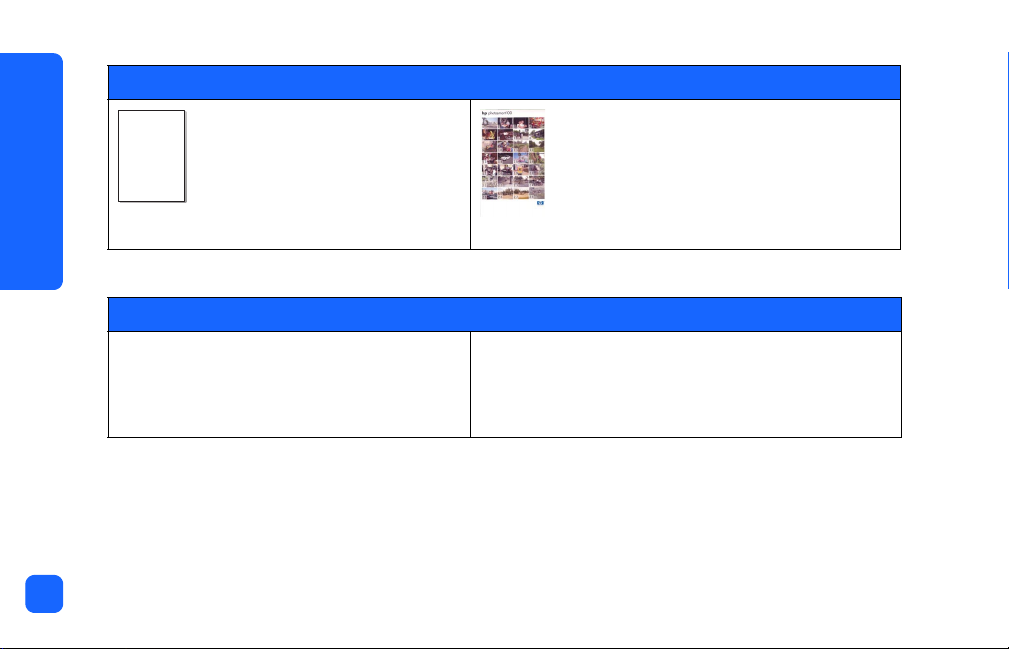
Différence entre les pages d'index et les planches-contact
Français
6
page d'index = papier au poids
spécifique
Utilisez des pages d'index vierges,
de 10 x 15 cm pour imprimer les
pages de test.
Différence entre le format du papier et le format de la photo
taille du papier = 10 x 15 cm
Votre imprimante ne peut utiliser que ce
format de papier.
format de la photo = 10 x 15 cm, 6 x 8 cm, ou
1,5 x 2 cm
Vous pouvez imprimer vos photos dans ces trois
formats.
planche-contact = épreuve comportant les
images numérotées des photos de votre
carte mémoire
Imprimez une planche-contact afin de
sélectionner les photos que vous souhaitez
imprimer.
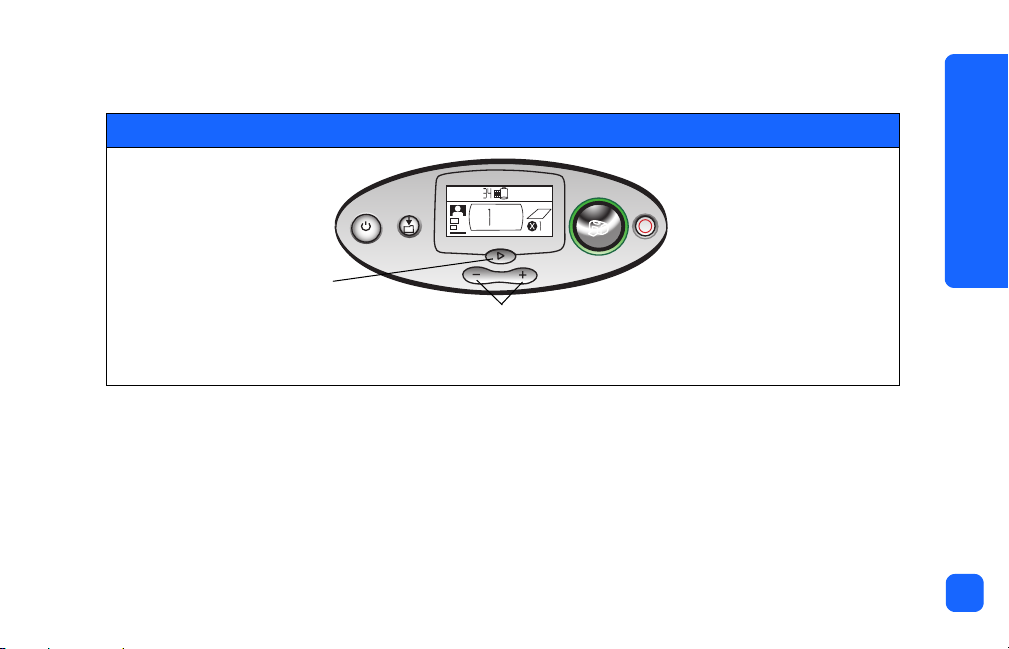
Imprimer vos photos devient un jeu d’enfant ! Placez du papier photo dans l'imprimante,
installez la cartouche d'impression, insérez une carte mémoire contenant des photos, puis...
A vos marques...
Utilisez le bouton
X
Tabulation
pour
déplacer le curseur vers
la zone pour laquelle
vous désirez modifier un
paramètre. Essayez !
X
Utilisez les boutons de défilement
Vers le bas (-)
pour afficher les réglages des
différents paramètres.
Vers le haut (+)
Français
ou
7
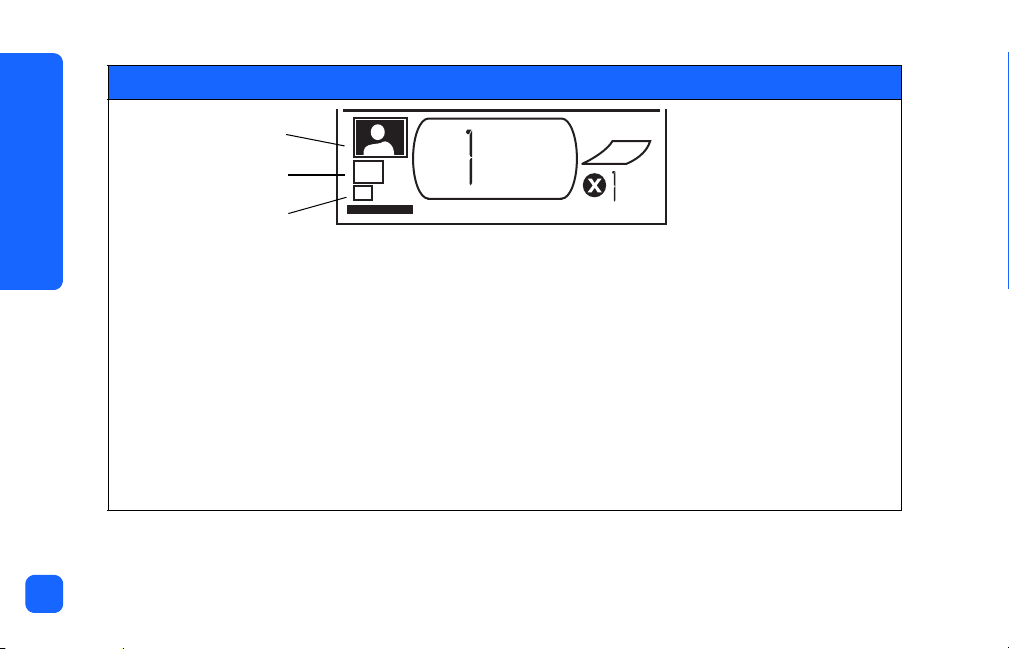
Prêt...
10 x 15 cm
6 x 8 cm
Français
8
1,5 x 2 cm
1. Définissez le format
de la photo : lorsque
le curseur clignote
sous cette zone,
utilisez les boutons
Vers le haut (+)
Vers le bas (-)
et
pour
sélectionner le format
de photo.
2. Appuyez sur le
bouton
X
Tabulation
pour
passer à la zone
suivante.
3. Définissez les
photos à imprimer :
utilisez les boutons
Vers le haut (+) ou
Vers le bas (-)
pour vous
sélectionner le numéro
de la photo à
imprimer. Appuyez sur
Imprimer
.
Conseil :
vous
pouvez
également
choisir
d'imprimer une
série de photos
ou plusieurs
exemplaires de
la même
photo.
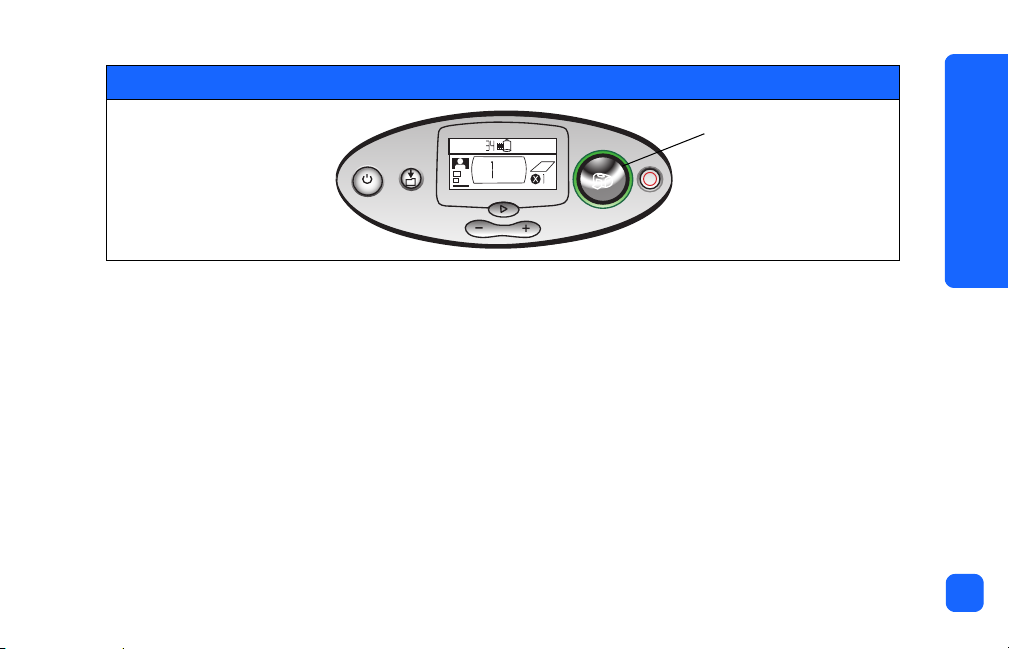
Imprimez !
A
ppuyez sur le
bouton
X
et admirez vos
photos !
Imprimer
Français
9

faces avant et arrière de l'imprimante
Français
10
Face avant
Volet du bac papier Volet de la cartouche
Panneau de configuration
d'impression
Face arrière
Trajectoire arrière
du papier
Prise adaptateur secteur
Important : assurez-vous que la trajectoire arrière du papier est dégagée.
Por t US B

face avant de l'imprimante avec bac papier ouvert
Voyant de la carte
mémoire
Logement pour
carte mémoire
CompactFlash
Guide de sortie
Guide de largeur
du papier
Logement pour carte
mémoire SmartMedia
Logement pour carte
mémoire Memory Stick
Bac papier
Extension du bac papier
Français
11
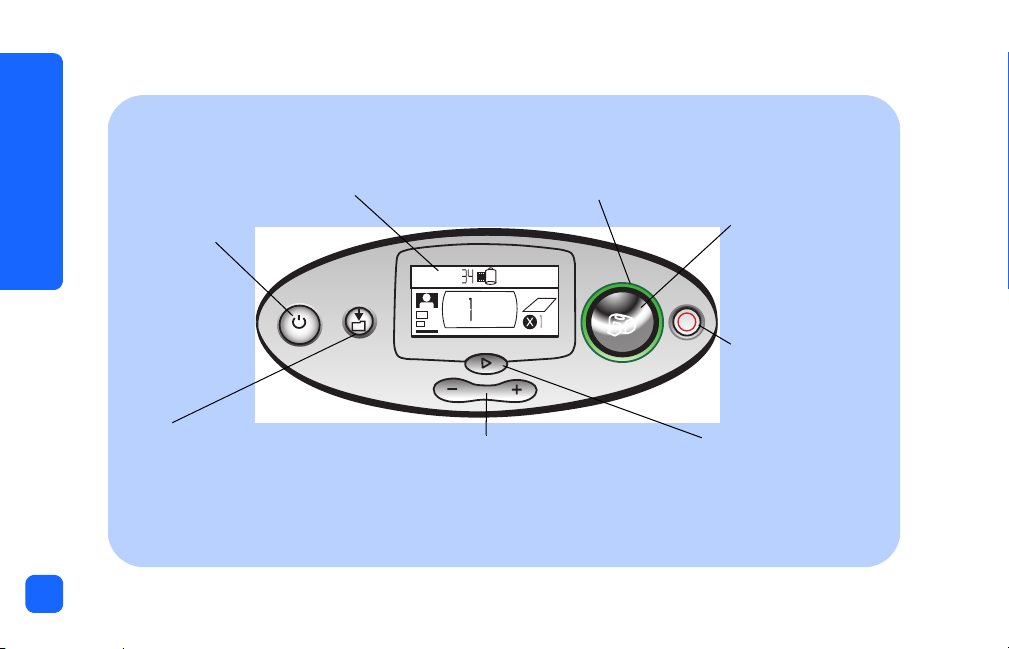
panneau de configuration
Français
12
Ecran LCD
Cette fenêtre indique l'état de
Bouton
d'alimentation
Met l’imprimante
sous tension ou
hors tension
Enregistrer
Enregistre des fichiers photo et
d'autres fichiers d'une carte
mémoire sur le disque dur de
l'ordinateur lorsque l'imprimante
est connectée à un ordinateur.
votre imprimante et les
paramètres d'impression
sélectionnés
Voyant de l'imprimante
Vert lorsque l’imprimante sous tension,
clignote lorsqu’elle est occupée, rouge
lorsque qu’une intervention est nécessaire
Vers le haut (+)/Vers le bas (-)
Ces boutons permettent de
naviguer entre les paramètres
d'impression que vous
sélectionnez
Imprimer
Déclenche
l’impression des
photos sélectionnées
sur une carte mémoire
X
Annuler
Interrompt l'impression
ou réinitialise les
paramètres
Tabulation
X
Permet de passer d'une
section à une autre lors de la
sélection des paramètres
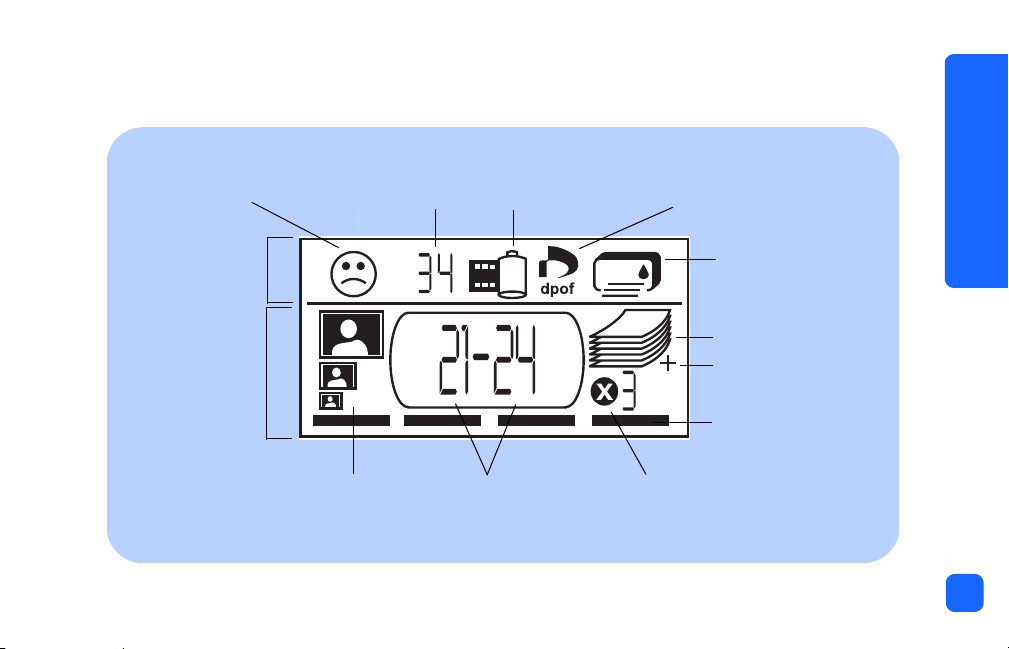
écran LCD
Remarque : les icônes de l'écran LCD sont présentées au cours des pages suivantes.
Français
Icône Attention
Ecran LCD
d’état
Ecran LCD de
configuration
Section
Format de la photo
Nombre de photos
Section
Choisir des photos
Icône Carte mémoire
Section Copies
Icône DPOF
Icône Etat du papier et
de la cartouche
d'impression
Icône Nombre de pages
Icône Plus de papier
Curseur
13
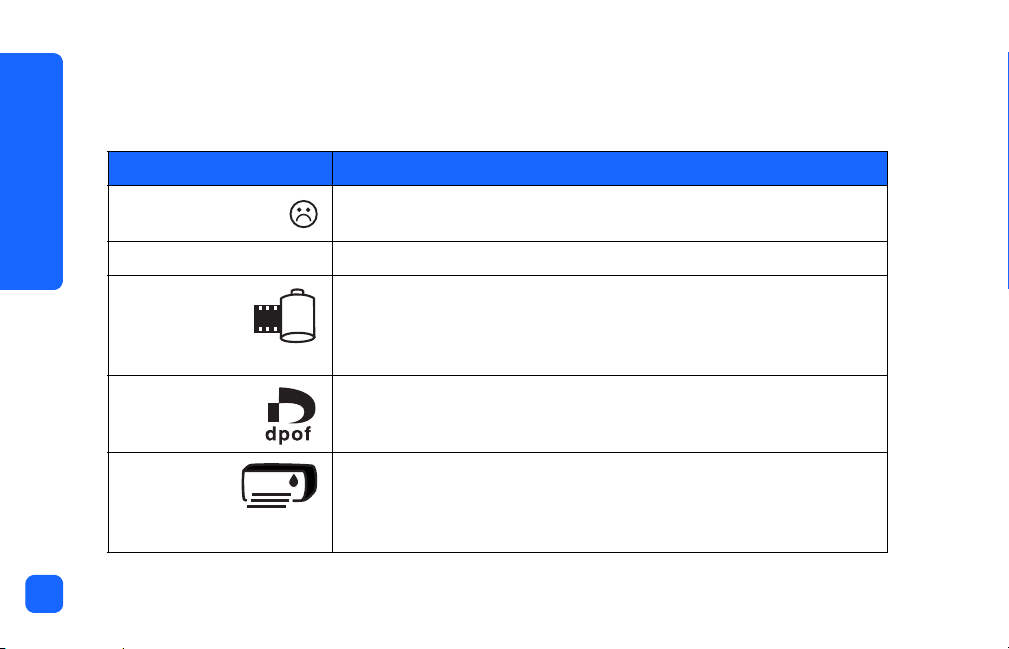
icônes de l'écran LCD
Les icônes de la partie supérieure de l'écran LCD indiquent l'état des différentes zones
d'impression.
Icône Description
Français
14
Icône Attention Indique un problème ; une intervention s’avère nécessaire sur
l'imprimante.
Nombre de photos Indique le nombre de photos disponibles sur la carte mémoire.
Icône Carte
mémoire
Icône DPOF Indique qu'un fichier de formulaire d'ordre d'impression (DPOF) se
Icône Etat du
papier et de
la cartouche
d'impression
Indique qu'une carte mémoire est insérée. Si cette icône n'apparaît
pas après l'insertion d'une carte mémoire, il est probable que la carte
mémoire ne soit pas insérée correctement. Si l'icône clignote, la carte
mémoire présente un problème.
trouve sur la carte mémoire.
Indique l'état du papier et de la cartouche d'impression. Si la goutte
d'encre clignote, la cartouche d'impression doit être vérifiée. Si la
section du papier (les lignes de la partie inférieure de l'icône) clignote,
le papier doit être vérifié.
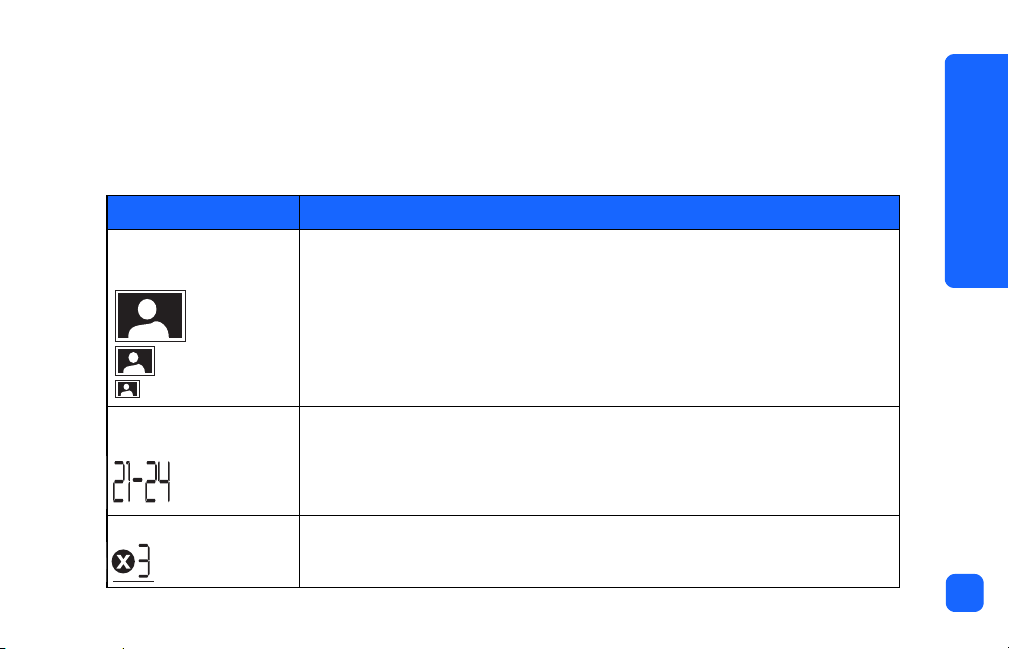
La partie inférieure de l'écran LCD vous permet de sélectionner le format des photos, le
nombre de photos ou l'ensemble de photos et le nombre d’exemplaires à imprimer.
Conseil :
utilisez le bouton X
Tabulation
droite ou la gauche. Utilisez les boutons de défilement
Vers le bas (-)
Section/icône Description
Section Format de la
photo
10 x 15 cm
6 x 8 cm
1,5 x 2 cm
Section Choisir des
photos
Section Copies Indique le nombre d'exemplaires à imprimer pour chaque photo.
pour modifier les paramètres dans une section.
Ces trois icônes indiquent le format de photo sélectionné. Lorsque vous
naviguez entre les différents formats de photo, l'icône correspondante
s'affiche pour indiquer le format de photo sélectionné.
Cette section indique le nombre de photos ou la série de photos à imprimer.
pour vous déplacer d'une section à l'autre, vers la
Vers le haut (+)
ou
Français
15

Section/icône Description
Curseur Le curseur apparaît en dessous de la section où vous vous trouvez. Lorsque
le curseur passe à la section
vous appuyez sur le bouton XTabulation
suivante.
,
Français
16
Icône Nombre de
pages
Icône Plus de papier
L'icône Nombre de pages affiche le nombre de feuilles de papier
nécessaires pour terminer le travail d'impression en fonction des paramètres
sélectionnés. L'icône peut afficher six pages au maximum. Si le travail
d'impression requiert plus de six pages, l'icône Plus de papier apparaît à
côté de la pile de feuilles.
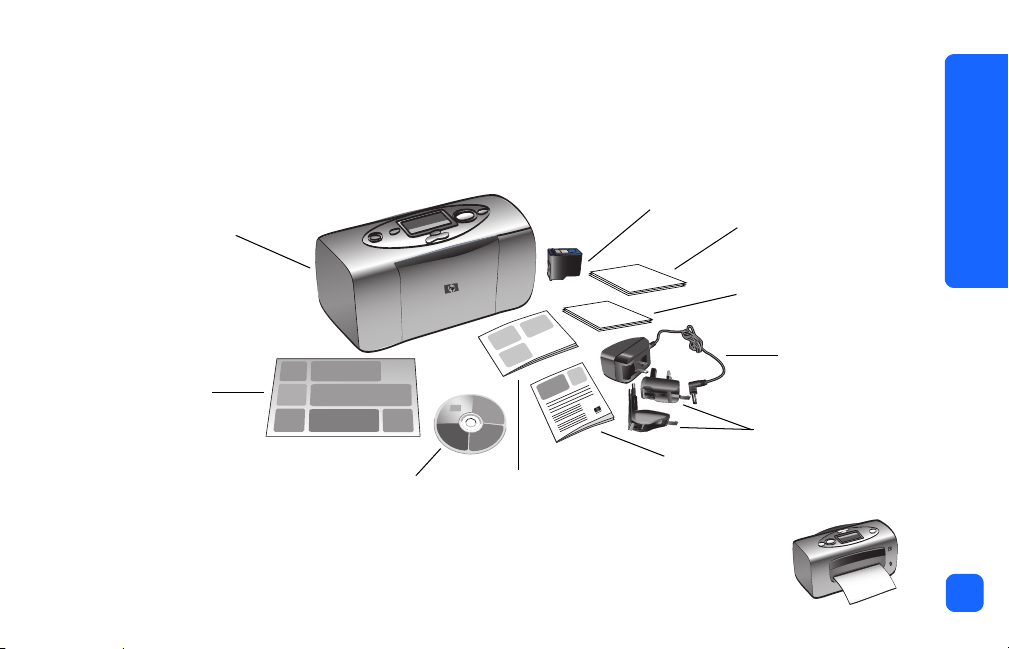
configuration de l'imprimante
déballage de l'imprimante
Vérifiez que vous disposez des éléments suivants :
Cartouche d'impression
Imprimante
Guide
d'installation
CD contenant le logiciel et le
Guide d'utilisation
consultable à l'écran
Guide d'impression photo
Important : installez l'imprimante sur une surface plane et stable. Veillez à
éloignez l’imprimante de 25 cm minimum de tout obstacle afin de
permettre le déplacement du papier au cours de l'impression.
HP 57
Brochure
Services et assistance
Français
Pages d'index
Feuilles de papier
photo
Adaptateur
secteur
Prises de
l'adaptateur
17

connexion de l'adaptateur secteur
1. Insérez la plus petite extrémité de l'adaptateur secteur dans la prise destinée à
2. Connectez la prise de l'adaptateur correspondant à votre zone géographique à
Français
3. Branchez l'adaptateur secteur dans une prise secteur.
l'adaptateur secteur, à l'arrière de l'imprimante. Assurez-vous qu'elle est connectée
correctement.
l'adaptateur secteur.
Important: veillez à ce que le câble de l'adaptateur ne bloque pas la trajectoire arrière
du papier.
2.
1.
18
Trajectoire
arrière du
papier
3.
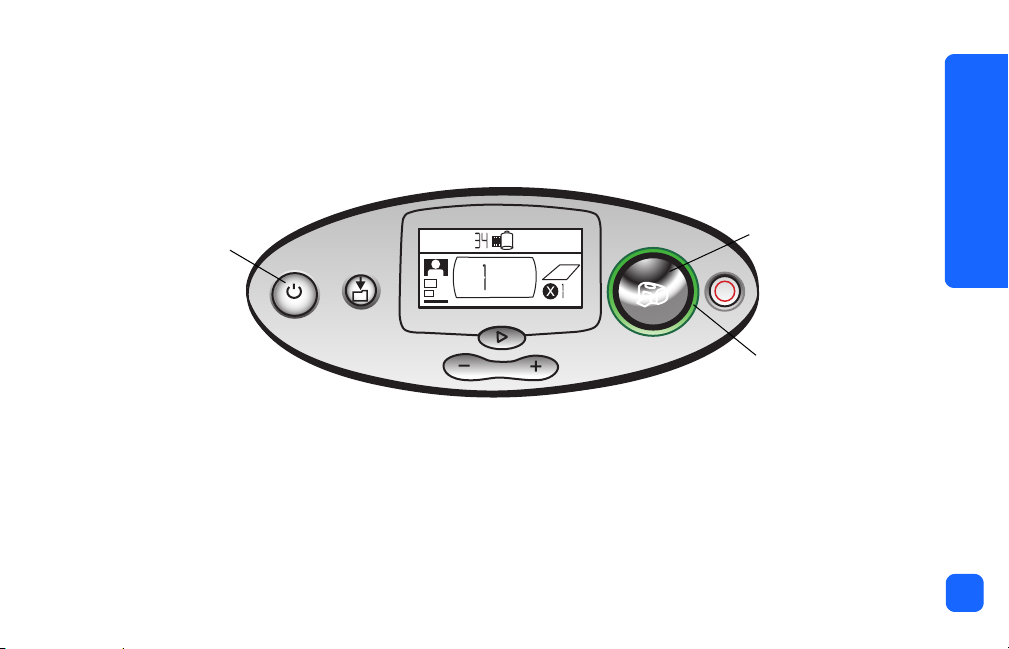
mise sous tension/hors tension de l'imprimante
Appuyez sur le bouton
Le voyant de l'imprimante (situé autour du bouton
Alimentation
situé sur le dessus de l'imprimante.
Imprimer
) est vert lorsque l'imprimante est
sous tension. La mise sous tension prend environ 10 secondes.
Bouton
Alimentation
Français
Bouton
Imprimer
X
Voyant de
l'imprimante
19
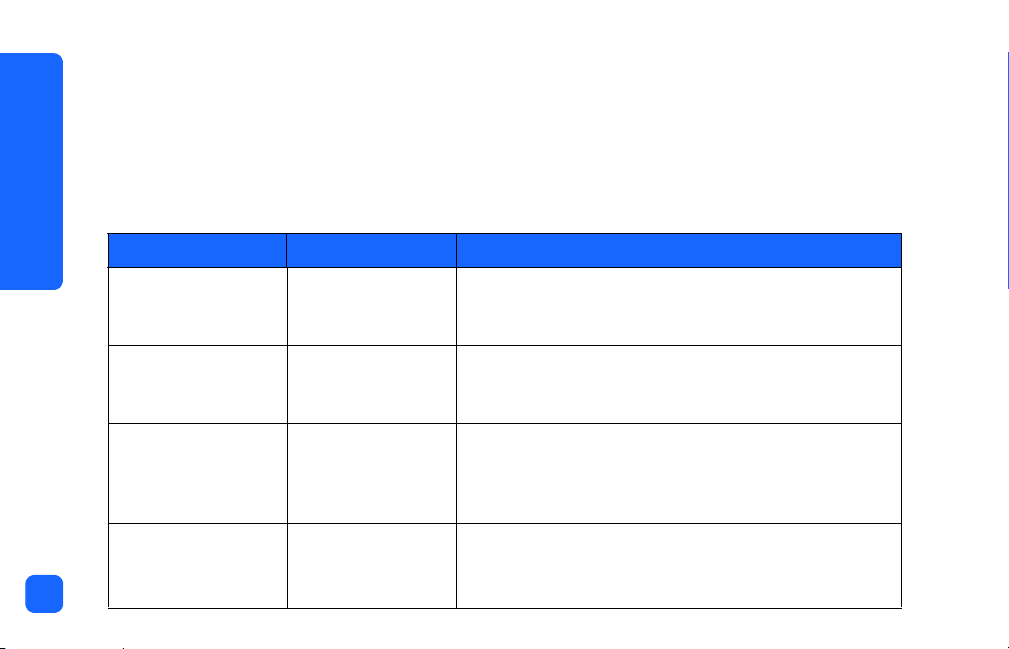
chargement du papier
Vous pouvez imprimer des photos en couleur sur du papier photo 10 x 15 cm, du papier
ordinaire ou des pages d'index (avec ou sans onglet détachable). Utilisez du papier photo
spécifique HP pour une meilleure qualité de sortie. Les papiers HP sont disponibles chez la
plupart des revendeurs de matériel informatique ou de fournitures de bureau.
Français
20
Les types de papier suivants peuvent être utilisés :
Nom ou type Format Utilisation
Papier photo HP,
brillant
Papier photo HP
Premium Plus, brillant
pages d'index
vierges
autres marques de
papier photo
10 x 16,5 cm avec
onglet de 1,27 cm
10 x 16,5 cm avec
onglet de 1,27 cm
10 x 15 cm Pages d'étalonnage de la cartouche d'impression,
10 x 15 cm Photos et planches-contact
Photos à partager avec vos amis, à joindre à vos
courriers (lettres et cartes de visite) réimpressions,
épreuves détourées et photos numériques
Photos de résolution moyenne ou élevée, impressions
pour album photo, photos à archiver et épreuves
détourées
pages de test, impressions en qualité brouillon, créations
de vos enfants et planches-contact (afin d'économiser le
papier photo)
Vous noterez que les impressions détourées nécessitent
du papier photo HP ou HP Premium Plus

Remarque : au fur et à mesure de l'impression, le papier s’engage bien droit dans le
logement, passe à l'arrière de l’imprimante, puis de nouveau à l'avant. Assurezvous que la trajectoire arrière du papier est dégagé sur 25 cm au minimum.
Pour charger le papier :
1. Ouvrez le volet du bac papier.
2. Tirez l'extension du bac papier à fond dans
votre direction (pour l’extraire complètement
de son logement).
3. Placez une pile de feuilles dans le bac papier
et faites-la glisser sous le guide de sortie.
• L'impression s'effectue sur la face
supérieure du papier (située vers le haut).
Si vous utilisez du papier photo, chargez
la
face brillante vers le haut
. Si vous utilisez
du papier à onglet, chargez le papier
dans le bac de manière à ce que
rentre en premier dans l'imprimante
l'onglet
.
Guide de
sortie
Guide de
largeur du
papier
Extension du
bac papier
• Ne chargez pas plus de 20 feuilles de papier photo ou de pages d'index.
• N'utilisez qu'un type et qu'un format de papier en même temps. Ne mélangez pas
les types et les tailles de papier dans le bac.
Français
21
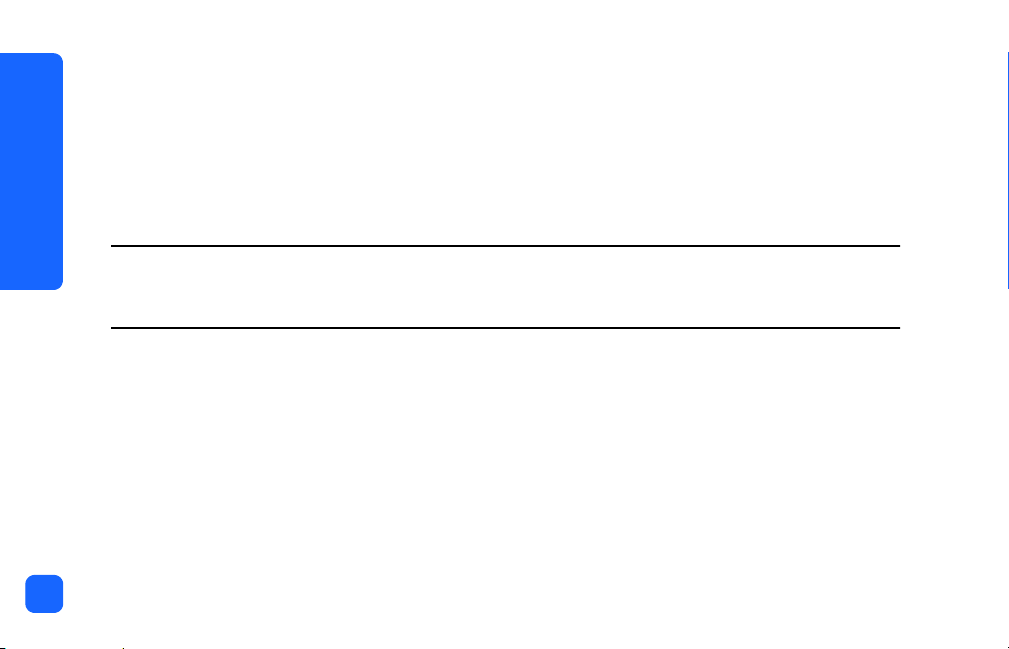
4. Réglez le guide de largeur du papier contre le bord gauche du papier sans faire plier ce
dernier. Ainsi, le papier s’engagera bien droit dans l’imprimante et vos photos seront
imprimées correctement.
installation ou retrait de la cartouche d'impression
Français
22
Pour d'obtenir des performances optimales, utilisez uniquement des cartouches d’impression
HP d’origine remplies en usine.
Attention : veillez à utiliser la cartouche d'impression adéquate (HP 57). Les dommages provoqués par
la modification ou le remplissage des cartouches HP sont explicitement exclus de la
garantie HP.
Vous pouvez installer ou retirer la cartouche d'impression que l'imprimante soit sous tension
ou hors tension. Lorsque vous insérez une nouvelle cartouche d'impression, l'imprimante
imprime automatiquement une page d'étalonnage. Afin d’économiser votre papier photo,
imprimez la page d'étalonnage sur une page d'index.
Remarque : si l'imprimante est hors tension lorsque vous changez la cartouche d'impression,
la page d'étalonnage s'imprimera lors de la prochaine mise sous tension.
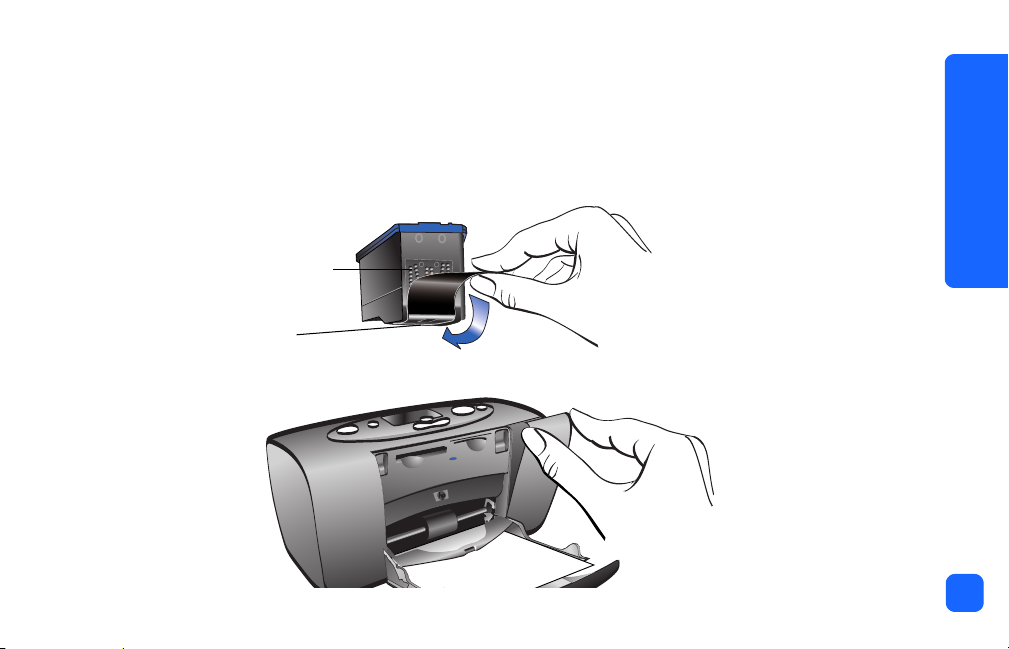
Pour installer la cartouche d'impression :
1. Retirez la nouvelle cartouche d'impression de son emballage, saisissez la
et retirez la
bande adhésive
transparente.
Remarque : NE TOUCHEZ ni les buses, ni les contacts cuivre de la cartouche
d'impression, vous risqueriez de les endommager.
Contacts cuivre
Buses
2. Ouvrez le volet de cartouche d'impression en le tirant vers le bas.
languette rose
Français
23
